在 PC/移動設備上放慢視頻以獲得更好的慢動作效果的 4 大應用程序
您可以在某些媒體播放器上使用速度控制器來更改視頻速度,但是如果您想放慢自己的視頻速度怎麼辦?許多人想使用一些應用程序來放慢他們的視頻以獲得更好的視覺效果或縮短視頻長度。幸運的是,本文將為您提供 4 個在 PC 和移動設備上使用速度較慢的視頻應用程序,供您選擇。
Windows/Mac 上最好的慢速視訊應用程式
如果你想找一個應用程序來減慢你電腦上的視頻, AnyRec Video Converter 會推薦給你。該軟件允許您將視頻從 0.125 倍加速或減慢到 8 倍。有了這麼多速度選項供您更改,您甚至不必擔心更改視頻速度後的幀丟失問題。而且不存在質量下降的問題,因為它還支持將 720p 升級到 1080p、1080p 到 4K 以及更高分辨率。它是降低 Windows 和 Mac 計算機上的視頻應用程序速度的最佳選擇。
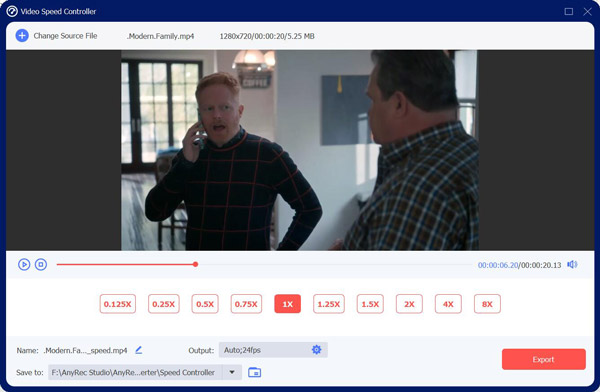

支持多選變速,只能輸出音頻文件。
如果您想讓音頻更適合慢動作視頻,請延遲音頻文件。
使用 AI 提高視頻質量,以避免在放慢視頻速度後出現丟幀問題。
根據需要輸出或轉換多種視頻格式。
安全下載
安全下載
- 優點
- 使用 Blu-Hyper 編碼技術轉換大文件。
- 提供多種視頻效果來編輯視頻。
- 具有用於視頻編輯的直觀用戶界面和硬件加速。
- 缺點
- 暫時無法處理 DVD。
Android/iPhone 上最慢的 5 個影片應用程式
如果您不想使用計算機,也有許多應用程序可以降低 Android 手機或 iPhone 上的視頻速度。但是手機APP最大的缺點就是缺少視頻剪輯功能,所以如果你想有更多的視頻剪輯工具來達到視覺效果,還是使用桌面APP比較好。
1.讓它失效
讓它失效 是在不影響視頻質量的情況下減慢視頻速度的最佳應用程序之一。您可以將 DSLR 相機文件直接導入應用程序。其快速渲染引擎可快速創建令人驚嘆的高質量視頻。您可以控制最高 240 倍毫秒的延時速度,並從其龐大的音樂庫中添加音樂。
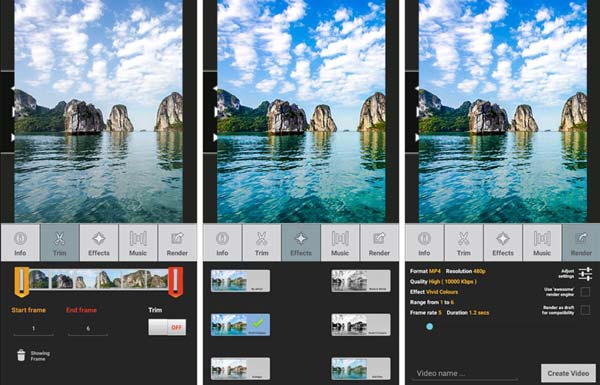
主要特徵:
◆ 直接從您的設備選擇音樂或選擇按心情、流派和類別劃分的免版稅音樂。
◆ 通過強大的渲染引擎提供更快的應用程序性能。
◆ 直接將您的視頻分享到社交媒體平台。
- 優點
- 簡潔明了的界面使您可以輕鬆瀏覽應用程序。
- 從一秒開始捕獲間隔。
- 缺點
- 免費版本允許低分辨率視頻質量。
- 拍攝視頻期間電池支持和磁盤空間有限。
2. InShot
InShot 是一款流行的視頻編輯應用程序,也是目前最好的慢速視頻應用程序之一。您可以使用滑塊輕鬆調整視頻速度。除了控制視頻速度外,您還可以修剪、剪切和添加文本、貼紙、音樂、過渡和毛刺效果。如果您是業餘愛好者,並且正在尋找一款應用程序來加速具有大量功能的視頻,那麼 InShot 是正確的選擇。
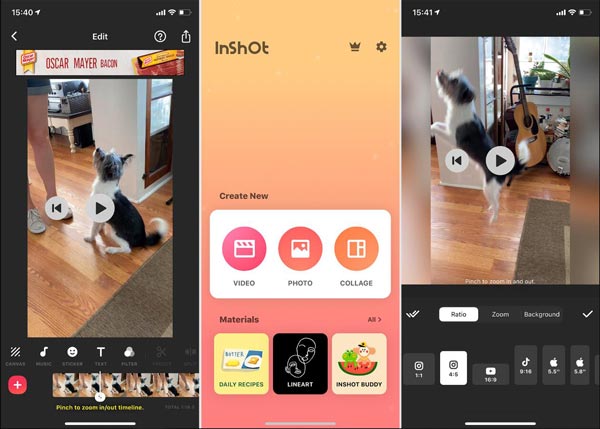
主要特徵:
◆ 根據您分享的社交媒體應用,以多種比例創建視頻。
◆ 無數濾鏡、轉場、字體和彩色背景。
◆ 根據關鍵幀調整貼紙、轉場、文本。
- 優點
- 視頻的詳細色彩校正。
- 多種字體、音樂、貼紙和效果可供選擇。
- 缺點
- 沒有撤消選項可以轉到以前的編輯版本。
- 免費版有很多編輯,很難集中註意力。
3.巧影
Kinemaster 是一款出色的移動設備慢速視頻應用程序。您可以將視頻加速至 16 倍並選擇將視頻靜音以防止音頻失真。它還具有 2500 多種效果、過渡、濾鏡、視頻和圖像。您可以通過高級訂閱利用 4K 分辨率的無限導出。
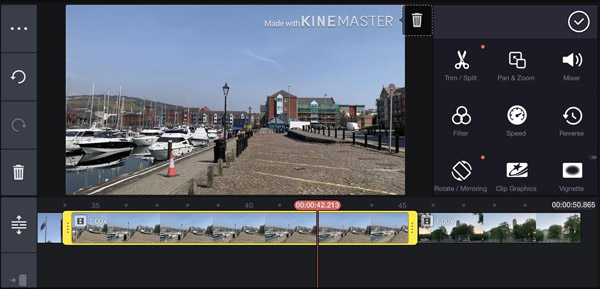
主要特徵:
◆ 帶有貼紙、圖像、文本等的多個視頻層。
◆ 添加畫外音、背景音樂等音效。
◆ 使用關鍵幀動畫向圖層添加運動。
- 優點
- 直接將視頻分享到社交媒體。
- 添加音頻、綠屏、色度鍵等
- 缺點
- 界面複雜,新手難以適應。
- 僅在水平模式下運行。
- 在免費版本中留下水印戳。
有關減慢視訊應用程式速度的常見問題解答
-
你如何放慢 Instagram 上的視頻?
您還可以將 Instagram 用作慢速視頻應用程序。在故事相機中,向右滑動以進入 Boomerang 模式。到達那里後,點擊 影響 以揭示效果。您將看到多種可用的不同效果以及修剪影片的選項。
-
如何更改 iPhone 上視頻的速度?
要加速 iPhone 上的視頻,您可以使用 iMovie 放慢視頻 或者 相片 應用程序。您可以在 iMovie 中調整視頻的速度,方法是使用 速度 在視頻編輯工具欄中。您還可以加快慢動作視頻的速度 相片 通過拖動框架查看器下方的垂直條。
-
你如何放慢 TikTok 上的視頻?
操作非常簡單 放慢 TikTok 上的視頻.在錄音模式下,首先是敲擊 速度 在屏幕右側給出,以及其他選項。速度儀表板將在記錄按鈕上方打開。您可以將視頻放慢 0.5 倍或 0.3 倍。點擊任一選項以減慢視頻速度。
結論
您可以看到有很多選項供您選擇慢速視頻應用程序。移動應用程序顯然很方便。但是如果你想保持原來的質量甚至 提高視頻的分辨率,體驗更專業的視頻編輯功能,你應該使用 AnyRec Video Converter 來處理這個任務。
安全下載
安全下載
